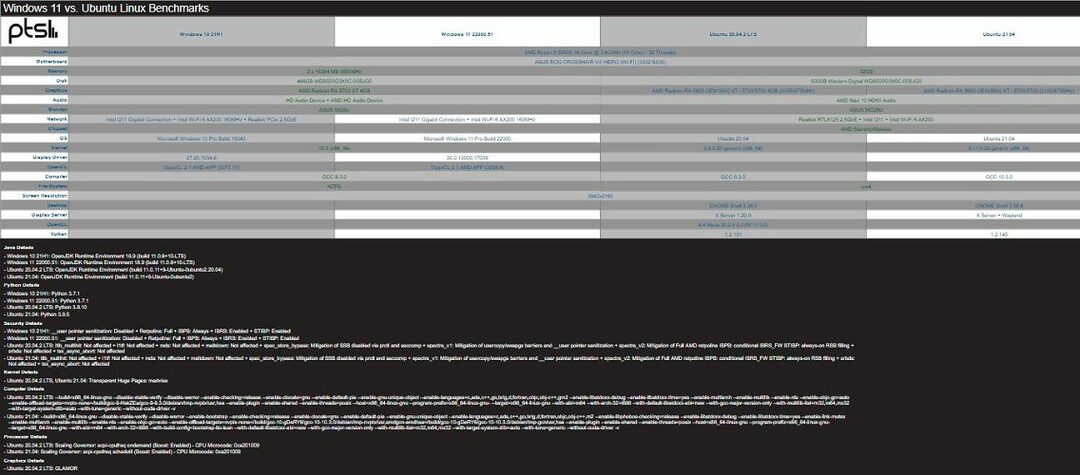- Netrukus bus išleista galutinė „Windows 11“ versija, o šios dienos vadove palyginsime „Windows 11“ ir „Ubuntu“ ir išsiaiškinsime, kuris iš jų yra geresnis.
- Abi sistemos turi šiek tiek panašias sąsajas, tačiau šiandien pabrėžiame daugybę skirtumų.
- Prisijunkite prie mūsų, kol atidžiau pažvelgsime į „Windows 11“ ir „Ubuntu 20.04“, kad sužinotumėte viską, ką reikia žinoti apie abi šias sistemas.
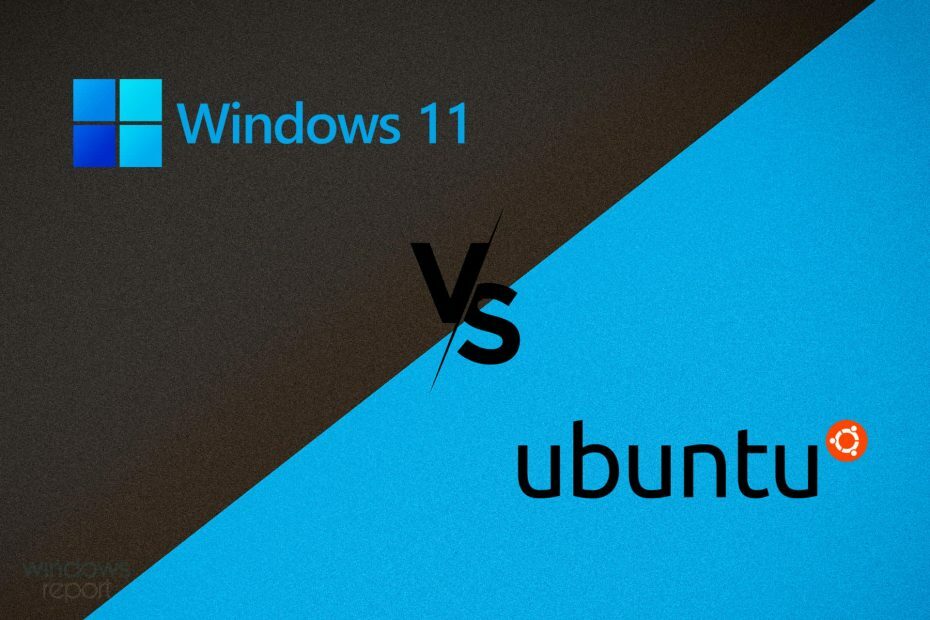
Ši programinė įranga ištaisys įprastas kompiuterio klaidas, apsaugos jus nuo failų praradimo, kenkėjiškų programų, aparatinės įrangos gedimų ir optimizuos jūsų kompiuterį, kad jis būtų maksimaliai efektyvus. Išspręskite kompiuterio problemas ir pašalinkite virusus dabar atlikdami 3 paprastus veiksmus:
- Atsisiųskite „Restoro“ kompiuterio taisymo įrankį pateikiamas kartu su patentuotomis technologijomis (galima įsigyti patentą čia).
- Spustelėkite Paleiskite nuskaitymą rasti „Windows“ problemų, kurios gali sukelti kompiuterio problemų.
- Spustelėkite Taisyti viską išspręsti problemas, turinčias įtakos jūsų kompiuterio saugumui ir našumui
- „Restoro“ atsisiuntė 0 skaitytojų šį mėnesį.
Galutinė „Windows 11“ versija bus oficialiai išleista netrukus, tačiau daugelis ankstyvųjų versijų testuoja „Windows Insider“ versiją, o mes tai neseniai atlikome išsami „Windows 11“ versijos 22000.71 apžvalga.
„Windows“ visada varžėsi su „Linux“, ir mes jau lyginome „Windows 11“ ir „Linux“ viename iš ankstesnių mūsų vadovų.
Šiandieniniame straipsnyje palyginsime „Windows 11“ su „Ubuntu“ ir pamatysime, kuri yra geresnė ir saugesnė operacinė sistema.
Kokie yra pagrindiniai „Windows 11“ ir „Ubuntu“ skirtumai?
Vartotojo sąsaja
„Windows 11“ yra nauja išvaizda, kuri visiems vartotojo sąsajos elementams suteikia suapvalintus kampus. „Ubuntu“ turi tam tikrų panašumų su „Windows 11“, nes abu turi suapvalintus vartotojo sąsajos elementų kampus.

Naujoji „Windows“ OS padarė keletą „File Explorer“ pakeitimų, todėl be jos atrodo racionalesnė nereikalingos netvarkos, todėl ji šiek tiek panaši į „Ubuntu“ failų tvarkyklę išvaizda.
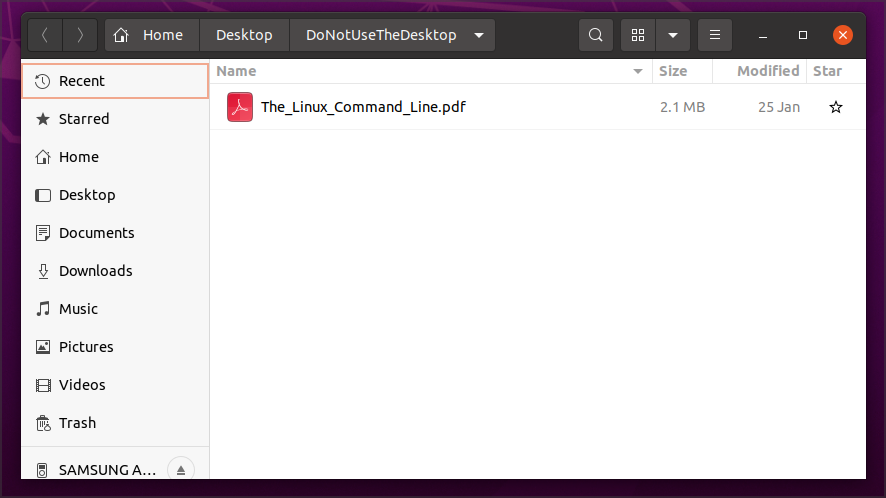
"Ubuntu" dokas pagal numatytuosius nustatymus yra kairėje pusėje, tačiau jūs galite lengvai pritaikyti jo padėtį ir netgi padaryti jį centruotą kaip "Windows 11".
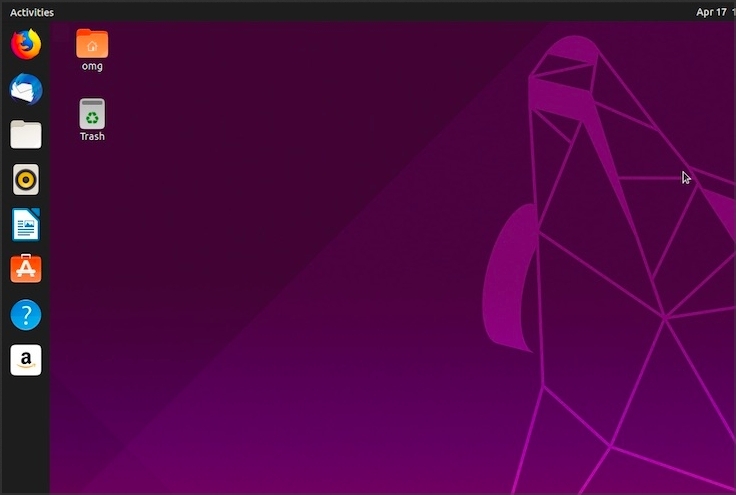
Deja, „Windows 11“ šiuo atžvilgiu nesiūlo daug pritaikymo, nes Užduočių juosta užfiksuota apatinėje padėtyje, todėl negalite jo perkelti kaip ankstesnėse „Windows“ versijose.
Pradinis meniu buvo atnaujintas, jis yra racionalesnis ir jame rodomos tik prisegtos programos ir neseniai naudoti failai bei programos. Žinoma, jei norite, galite atskleisti visas programas.
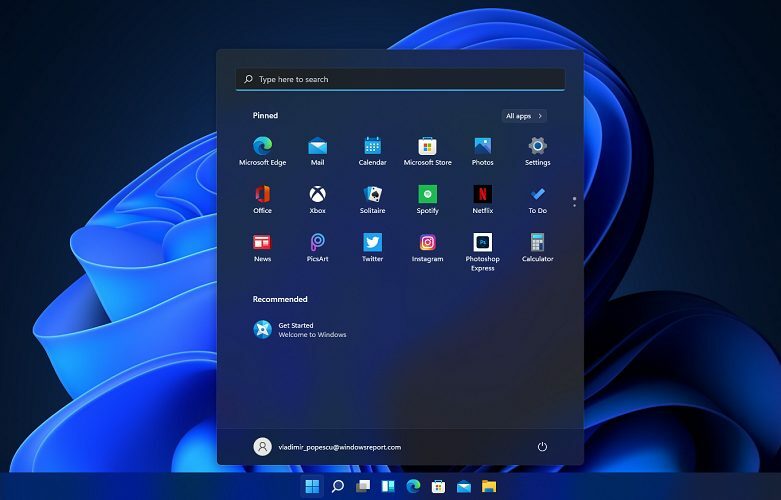
Verta tai paminėti „Windows 11“ yra „Snap“ funkcija tai leidžia sutvarkyti visus atidarytus langus į 6 skirtingus išdėstymus.

Taip pat yra „Snap“ grupės, leidžiančios lengvai grįžti prie anksčiau naudojamo „Snap“ išdėstymo. Deja, „Ubuntu“ nepalaiko langų spustelėjimo be trečiųjų šalių plėtinių.
„Ubuntu“ galima labai lengvai pritaikyti ir galite atsisiųsti temas iš „Windows 11“, jis neatitinka „Ubuntu“ galimybių šiame skyriuje.
Kalbant apie sąsają, nors „Ubuntu“ yra supaprastinta ir minimalistinė, kai kuriems gali atrodyti, kad jo sąsaja yra nuobodu, tačiau viskas priklauso nuo jūsų asmeninių nuostatų.
Kalbant apie daugelį užduočių, mes manome, kad „Windows 11“ yra geresnė parinktis, nes ji palaiko lango ištraukimą iš dėžutės.
Aparatinės įrangos reikalavimai
| „Windows 11“ | „Ubuntu“ 21.04 | |
|---|---|---|
| CPU: | Suderinamas dviejų branduolių 64 bitų 1 GHz procesorius | 2GHz dviejų branduolių procesorius |
| RAM: | 4 GB | 4 GB |
| Sandėliavimas: | 64 GB | 25 GB |
| Grafika: | „DirectX 12“ suderinamas su WDDM 2.0 tvarkykle | Grafinė plokštė, turinti mažiausiai 256 MB |
| Sistemos programinė įranga: | UEFI, saugus įkrovimas | Ne |
| TPM: | TPM 2.0 | Ne |
„Windows 11“ techninės įrangos reikalavimai buvo žinomi kurį laiką ir jie sukėlė šiek tiek diskusijų dėl a reikalavimo TPM lustas.
Daugelis ankstyvieji vartotojai pranešė apie TPM klaidas diegdami „Windows 11“, bet yra būdas įdiekite „Windows 11“ be TPM.
TPM yra „Windows 11“ reikalavimas, ir jei „Microsoft“ ištaisys šį sprendimą, turėsite tai padaryti pirkti TPM lustą arba investuoti į a TPM pagrindinė plokštė kad būtų galima įdiegti naują OS iš „Microsoft“.
Kiti aparatūros reikalavimai apima tai, ko galėtume tikėtis iš naujos OS, tačiau atminkite, kad tam tikri senesni procesoriai neveikia su „Windows 11“, todėl būtinai patikrinkite, ar jūsų procesorius yra palaikomų įrenginių sąraše.
Taip pat verta paminėti, kad „Windows 11“ atsisakys 32 bitų procesorių palaikymo, todėl vienintelis būdas jį naudoti yra suderinamas 64 bitų procesorius.
Kalbant apie „Ubuntu“ reikalavimus, jie nėra tokie reiklūs, todėl turėtų veikti naujausia šios OS versija be jokių problemų dėl bet kurio dviejų branduolių kompiuterio, turinčio specialią grafinę plokštę, turinčią mažiausiai 256 MB atmintis.
Tai smarkiai skiriasi priklausomai nuo jūsų naudojamos darbalaukio aplinkos, o tam tikri platinimai, pvz., „Xubuntu“ ar „Lubuntu“, veiks net 10 metų senumo asmeniniuose kompiuteriuose.
„Ubuntu“ nereikia TPM lusto ir jis veiks su daugeliu procesorių, todėl jums nereikės jaudintis dėl suderinamumo problemų, nes „Ubuntu“ paskirstymai turėtų veikti bet kuriame 32 ar 64 bitų asmeniniame kompiuteryje.
Lyginant „Windows 11“ ir „Ubuntu“ pagal techninės įrangos reikalavimus, „Ubuntu“ yra daug lengviau prieinama. Kalbant apie reikalavimus, čia pateikiama greita „Windows 11“ ir „Ubuntu 21.04“ reikalavimų apžvalga:
Saugumas
„Windows 10“ buvo gana saugi operacinė sistema, nes ji turėjo integruotą antivirusinę programinę įrangą, vadinamą „Windows Defender“, ir to paties tikimės iš „Windows 11“.
Jei nesate „Windows Defender“ gerbėjas, visada galite įdiekite antivirusinę programinę įrangą, skirtą „Windows 11“ papildomam apsaugos sluoksniui.
Kita vertus, „Ubuntu“ nereikia antivirusinės programinės įrangos, nes „Linux“ turi žymiai mažesnę vartotojų bazę, todėl nėra daug kenkėjiškų programų, sukurtų specialiai „Linux“.
Šiuo metu „Windows“ užima beveik 73% stalinių kompiuterių rinkos dalies, o „Linux“ - apie 2,6%. Tai reiškia, kad „Windows“ naudotojų bazė yra daug didesnė ir turi daugiau potencialių aukų.

Taip pat verta paminėti, kad „Ubuntu“ negali paleisti .exe failų, todėl net atsisiųsdami virusą, kuris yra paslėptas .exe faile, negalite jo paleisti „Linux“.
Galiausiai visos „Linux“ programos vykdomos su įprastomis vartotojo teisėmis, taigi, net jei jūsų kompiuteris yra užkrėstas, programa neturės prieigos prie administracinės ar šakninės prieigos, todėl ji negali atlikti didelių jūsų pakeitimų PC.
Galiausiai, „Ubuntu“ yra atviro kodo ir orientuota į privatumą, todėl galite būti tikri, kad jis nerenka jūsų duomenų. Iš kitos pusės, „Windows 10“ turi privatumo problemųir mes norime sužinoti, kaip „Windows 11“ tai išspręs.
Palyginant „Windows 11“ ir „Ubuntu“ saugumo požiūriu, „Ubuntu“ yra geresnis pasirinkimas, nes jis yra daugiau dizainas yra saugus, jame yra mažiau kenkėjiškų programų ir jis yra atviro kodo, daug dėmesio skiriant vartotojui privatumas.
Programos palaikymas
Programų palaikymas yra didžiausias skirtumas lyginant „Windows 11“ su „Ubuntu“. „Windows 11“ palaiko „Win32“ programas, o kadangi „Windows“ dominuoja rinkos dalyje, dauguma programų sukurtos specialiai „Windows“.
„Windows 11“ taip pat teikia geresnį programų palaikymą ir dabar galės lengvai paleisti „Win32“, .NET, UWP, „Xamarin“, „Electron“, „React Native“, „Java“ ir „Progressive Web Apps“.
Be to, „Windows 11“ suteiks vietinę „Android“ programų palaikymą, todėl turėtumėte galėti jas paleisti nenaudodami „Android“ emuliatorių.
Bet ką tai reiškia kalbant „Android“ emuliatoriai „Windows 11“?

Mes tikime, kad „Android“ emuliatoriai išliks, ypač po to „Google“ pristato „Android App Bundles“.
„Microsoft“ taip pat atnešdami naują „Microsoft Store“ „Windows 11“ tai turėtų leisti atsisiųsti bet kokio tipo programas, įskaitant „Android“ ir „Win32“ programas.

Tai puikus žingsnis, leidžiantis „Microsoft Store“ veikti kaip visų tipų programų atsisiuntimo centras, panašus į programinės įrangos centrą, kurį turi „Ubuntu“ ir kiti paskirstymai.
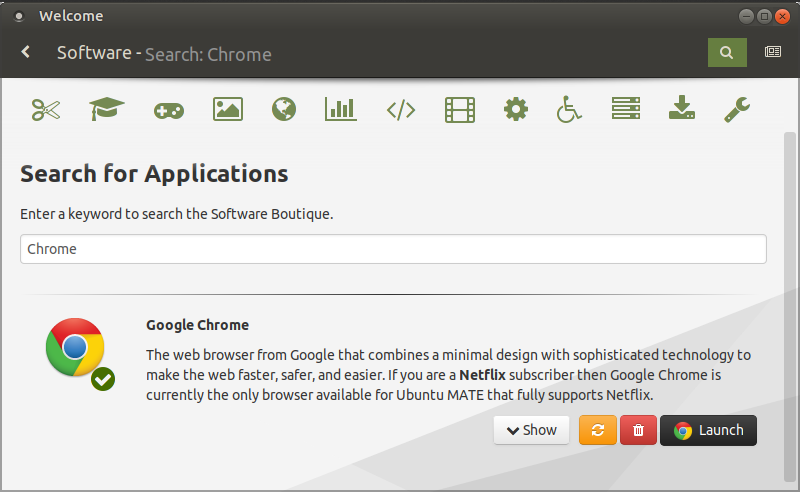
„Ubuntu“ ir kiti „Linux“ paskirstymai negali valdyti „Win32“ programų, o vienintelis būdas paleisti jas „Ubuntu“ yra naudoti suderinamumo sluoksnį, vadinamą „Wine“.
Nors „Wine“ veikia su „Windows“ programomis, tai nėra pats patikimiausias sprendimas. Tas pats pasakytina ir apie žaidimus, ir nors „Ubuntu“ gali paleisti tam tikrus žaidimus, nesitikėkite, kad visi žaidimai veiks sklandžiai kaip „Windows 11“.
„Ubuntu“ tikrai turi alternatyvas visoms pagrindinėms „Windows“ programoms, tačiau šios alternatyvos ne visada gali būti tokios geros, kaip jų „Windows“ kolegos.
Kita vertus, „Windows“ turi „Windows“ posistemę, skirtą „Linux“, ir „Windows 10“ gali paleisti „Windows“ GUI programas, todėl tikėkitės, kad taip bus ir su „Windows 11“.
Jei palyginsime „Windows 11“ ir „Ubuntu“ bei programų palaikymą, akivaizdu, kad „Windows 11“ yra nugalėtojas, nes jis palaiko „Win32“ ir „Android“ programas.
Tačiau jei jums labiau patinka nemokama ir atviro kodo programinė įranga, „Ubuntu“ gali būti geresnis pasirinkimas, tačiau nepamirškite, kad gali tekti atsisveikinti su kai kuria mėgstama „Windows“ programine įranga.
Naudojimo paprastumas
„Windows 11“ yra nepaprastai paprasta naudoti, o jei naudojote „Windows 10“ ar bet kurią kitą versiją, naudodamiesi „Windows 11“ nesijausite kitaip.
Naujoji sąsaja yra supaprastinta, meniu Pradėti atsisakoma, o tiesioginės plytelės pakeičiamos valdikliais. Kadangi jie turi atskirą skydelį, jie neužims vietos jūsų meniu Pradėti.
Geros naujienos apie šią funkciją yra tos galite lengvai išjungti bet kokius valdikliusir taip pritaikykite savo patirtį dar labiau nei pakeisdami ekrano foną ir garso schemą.

„Ubuntu“ yra šiek tiek sudėtingesnis ir turi mokymosi kreivę. Operacinei sistemai reikalingos pagrindinės žinios apie terminalą, todėl įsitikinkite, kad žinote bent pagrindines komandas.
Terminalas naudojamas programoms ir priklausomybėms įdiegti, o norint pakeisti tam tikrus nustatymus, kartais reikia naudoti terminalą.

Iš pradžių tai gali skambėti bauginančiai ir nėra taip sunku, kaip atrodo, tačiau tam reikia priprasti. Kita vertus, „Windows 11“ visiškai nepasikliauja komandine eilute, o daugumą nustatymų galite pakeisti iš GUI.
Žinoma, pažengę vartotojai gali naudoti komandinę eilutę, norėdami pakeisti „Windows 11“ nustatymus, tačiau daugumai vidutinių vartotojų niekada nereikės atidaryti komandinės eilutės, ko nėra „Ubuntu“ atveju.
Jei palygintume „Windows 11“ ir „Ubuntu“ pagal naudojimo paprastumą, turėtume pasakyti, kad „Windows“ yra daug paprasčiau naudoti, nes tam nereikia naudoti komandinės eilutės.
Kita vertus, jei esate patyręs vartotojas ir jums nesvetima komandinė eilutė, galbūt „Ubuntu“ jums puikiai tiktų.
Kainodara
„Windows 11“ yra patentuota programinė įranga, o tai reiškia, kad jums reikia įsigyti licenciją, kad ją įdiegtumėte viename kompiuteryje. Jei jūsų namuose yra keli kompiuteriai, tai reiškia, kad turite įsigyti kelias licencijas.
Tačiau „Windows 10“ vartotojai turėtų tai padaryti atsisiųskite „Windows 11“ kaip nemokamą naujovinimą, o naujieji vartotojai turės įsigyti licenciją. Kol kas nėra informacijos apie kainodarą, tačiau, tikiuosi, „Microsoft“ tai netrukus atskleis.
Tas pats pasakytina ir apie „Windows“ platformos programinę įrangą, ir nors yra daug atvirojo kodo ir nemokamos programos, daugumai programų reikia licencijos, jei norite jomis naudotis.
Kita vertus, „Ubuntu“ yra visiškai nemokama, todėl nereikia naudoti jokios licencijos, kad galėtumėte ją naudoti, be to, galite ją įdiegti tiek, kiek norite, tiek asmeniniam, tiek komerciniam naudojimui.
Dauguma „Linux“ platformos programų taip pat yra atvirojo kodo ir nemokamos, o tai reiškia, kad licencijos nereikia, todėl jas galite naudoti beveik be jokių apribojimų.
Jei jūsų pagrindinis rūpestis yra kaina, „Ubuntu“ yra geresnis pasirinkimas, nes jis yra visiškai nemokamas ir jį galima įdiegti keliuose kompiuteriuose be jokių apribojimų.
Tačiau jei jau turite „Windows 10“ licenciją, turėtumėte galimybę nemokamai atnaujinti į „Windows 11“.
Ar galite paleisti „Ubuntu“ sistemoje „Windows“?
Taip, galite paleisti „Ubuntu“ sistemoje „Windows“ naudojant virtualios mašinos programinę įrangą. Nepamirškite, kad šis metodas gali būti sudėtingas jūsų aparatinei įrangai, nes „Windows“ paleisite „Ubuntu“.
Geresnis būdas būtų paleisti „Ubuntu“ iš „Live USB“ arba „Windows“ dvigubas įkrovimas „Windows“ ir „Ubuntu“.

Priklausomai nuo jūsų sistemos konfigūracijos, ši parinktis gali veikti arba tai gali sukelti sistemos nestabilumą, todėl būtinai prieš priimant sprendimą gauti daugiau informacijos šia tema.
Ar „Android“ programos gali veikti „Ubuntu“?
„Ubuntu“ neturi vietinio „Android“ programų, tokių kaip „Windows 11“, palaikymo. Tačiau vis tiek jis gali paleisti „Android“ programas naudodamas specializuota programinė įranga, tokia kaip „Anbox“.
Galima sakyti, kad jei planuojate naudoti tiek „Android“ programas, tiek savosios sistemos programas, rekomenduojama išbandyti „Windows 11“, kuri siūlo „Android“ savąją pagalbą.
Pridėta, jei esate planuojate kurti „Android“ programas „Ubuntu“, galite būti tikri, kad tai įmanoma be jokių problemų.
Kokia yra geriausia naudoti „Ubuntu“ versija?
Tai visiškai priklauso nuo vartotojo pasirinkimo, o visos „Ubuntu“ versijos yra daugmaž vienodos, vienintelis skirtumas yra darbalaukio aplinka.
Originalūs „Ubuntu“ ir „Kubuntu“ yra geriausiai atrodantys „Ubuntu“ platinimai, tačiau mūsų asmeninis mėgstamiausias yra „Lubuntu“ dėl kuklių aparatinės įrangos reikalavimų.
Sprendimas, kurį „Ubuntu“ pasirinkti, bus visiškai apibrėžtas jūsų poreikių, tačiau nesvarbu, kokį variantą pasirinksite, greičiausiai jūsų nenuvils.
Išvada
„Ubuntu“ ir „Windows 11“ turi dalį panašumų, ypač vartotojo sąsajoje su minimalistiniu dizainu ir suapvalintais kampais.
Kitas panašumas yra speciali programų parduotuvė, kurią galite naudoti norėdami rasti ir atsisiųsti programinę įrangą.
Be to, abi operacinės sistemos yra visiškai skirtingos programų palaikymo, saugumo ir privatumo požiūriu.
„Ubuntu“ siūlo geresnį suderinamumą su senesniais asmeniniais kompiuteriais, yra saugesnis, tačiau jis negali paleisti „Windows“ programų neperšokdamas per ratus ir negali taip efektyviai valdyti žaidimų kaip „Windows“.
„Ubuntu“ pateikiama su mokymosi kreive, taigi, jei nesate komandinės eilutės gerbėjas, galbūt „Ubuntu“ netinka jums.
„Windows 11“ ir „Ubuntu“ palyginime nėra aiškaus nugalėtojo, ir viskas priklauso nuo jūsų poreikių ir asmeninių nuostatų.
Jei turėtume aiškiai pasirinkti, turėtume rinktis „Windows 11“, nes juo naudotis lengviau, be to, geresnė programų parama geriau atitinka mūsų poreikius.
Kokia yra jūsų pasirinkta operacinė sistema? Praneškite mums toliau pateiktose pastabose.